使用DashPathEffect绘制一条动画曲线
引言
以前在做曲线图的时候,一直想实现曲线动态绘制的效果。类似于js图表库中的效果:http://www.highcharts.com/demo/spline-symbols
那个时候没有安卓中没有任何一个原声的图表库实现了这种效果。不管是aChartEngine,还是后来的MPAndroidChart,HelloCharts都没有在曲线图方面做到很好的展示效果。
HelloCharts以及一些其它的图表库(不太出名的)倒是实现了一种曲线的动画效果,类似于:
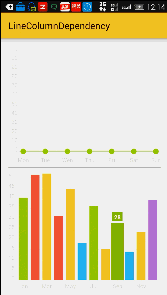
但这是上下运动,我要的是线条的跟踪绘制动画效果。
是不是在安卓上要实现跟踪绘制非常难呢?
其实不难,只是那个时候大家对于api都不太熟悉。
Romain Guy的方法
直到Romain Guy发表了一篇文章http://www.curious-creature.com/2013/12/21/android-recipe-4-path-tracing/
里面使用path的画笔的DashPathEffect巧妙的实现了这种动画效果。
虽然我的期望是path应该有一个设置自己绘制长度的方法(这样就可以轻易的实现跟踪绘制了,遗憾的看了path的源码也没发现这样的东西存在),但是DashPathEffect这种技巧看上去也算是比较正统,可以算得上时最佳实践了吧。
ps:一会儿我会向你介绍一下我以前在不知道DashPathEffect的情况下是如何实现的。
好了回到Romain Guy用DashPathEffect实现的原理上来。
首先得介绍DashPathEffect这个类。
DashPathEffect
DashPathEffect是PathEffect类的一个子类,可以使paint画出类似虚线的样子,并且可以任意指定虚实的排列方式。
举个例子:
Paint p = new Paint(Paint.ANTI_ALIAS_FLAG);
p.setStyle(Style.STROKE);
p.setColor(Color.WHITE);
p.setStrokeWidth(1);
PathEffect effects = new DashPathEffect(new float\[\] { 1, 2, 4, 8}, 1);
p.setPathEffect(effects);
canvas.drawLine(0, 40, mWidth, 40, p);
代码中的float数组,必须是偶数长度,且>=2,指定了多少长度的实线之后再画多少长度的空白。
如本代码中,绘制长度1的实线,再绘制长度2的空白,再绘制长度4的实线,再绘制长度8的空白,依次重复。1是起始位置的偏移量。
效果如下:

技巧
然而这跟我们绘制跟踪效果有什么关系呢?
看看这样一个PathEffect:
PathEffect effect = new DashPathEffect(new float\[\] { length, length }, 0);
我们可以把DashPathEffect的第一个参数(float数组)只填入两个值,都是path的总长度length,那么按照上面对DashPathEffect的解释,第一次绘制一条实线就已经完全绘制完了,间隔的空白区间得不到绘制的机会。事实上这样绘制完全不能产生虚线效果,跟不设置PathEffect是一样的。
但是我们注意第三个参数即起始位置的偏移量现在是为0的。如果我们不为0呢?
比如为100,那么第一次绘制实线就会跳过100的距离,第一次的实线就只能绘制length-100的长度,那么空白区域就可以绘制100的长度,但是你看不见空白,所以我们只会感觉到绘制了一条length-100的路径。
如果你按照我们的思路去做实验,那么很快你就会想到,把这个偏移量也设置成length,那么第一次的实线区间将完全得不到绘制,而直接进入空白区间,而我们的空白区间总长度也是length,因此它占用了全部的绘制区间,所以此时什么也看不到。如果空白区间小于length的话,是可以看到一点实线的(因为空白区间完了紧接着就是实线了)。
所以,我们可以设置一个百分比,取名叫phase,phase的增长是从0 .0-1.0,如果我们利用属性动画来改变它,然后根据它动态的构造一个这样的DashPathEffect:
new DashPathEffect(new float\[\] { length, length },
length - phase * length);
这样就能产生跟踪绘制的效果。
获取path的长度
刚刚我们多次提到了path的总长度length,那么对于一条不规则的曲线来讲,要得到其长度是很难的。幸运的是,有相应的api:
// Measure the path
PathMeasure measure = new PathMeasure(path, false);
float length = measure.getLength();
完整的代码
stackoverflow上有人根据Romain Guy的那篇文章写了一个演示的例子(Romain Guy自己也写了一个项目,不过里面并不单单是讲这个的,因此不太好找),在这里:http://stackoverflow.com/questions/5367950/android-drawing-an-animated-line
我把它写在改了下,做成了一个demo。代码不多我直接贴完所有代码:
MainActivity
package com.jcodecraeer.pathanimate;
import android.os.Bundle;
import android.support.v7.app.AppCompatActivity;
import android.view.Menu;
import android.view.MenuItem;
import android.view.View;
public class MainActivity extends AppCompatActivity {
@Override
protected void onCreate(Bundle savedInstanceState) {
super.onCreate(savedInstanceState);
setContentView(R.layout.activity_main);
final PathView path_view = (PathView) findViewById(R.id.path);
path_view.init();
path_view.setOnClickListener(new View.OnClickListener(){
@Override
public void onClick(View v){
path_view.init();
}
});
}
@Override
public boolean onCreateOptionsMenu(Menu menu) {
// Inflate the menu; this adds items to the action bar if it is present.
getMenuInflater().inflate(R.menu.menu_main, menu);
return true;
}
@Override
public boolean onOptionsItemSelected(MenuItem item) {
// Handle action bar item clicks here. The action bar will
// automatically handle clicks on the Home/Up button, so long
// as you specify a parent activity in AndroidManifest.xml.
int id = item.getItemId();
//noinspection SimplifiableIfStatement
if (id == R.id.action_settings) {
return true;
}
return super.onOptionsItemSelected(item);
}
}
activity_main.xml
<RelativeLayout xmlns:android="http://schemas.android.com/apk/res/android"
xmlns:tools="http://schemas.android.com/tools" android:layout_width="match_parent"
android:layout_height="match_parent" android:paddingLeft="@dimen/activity_horizontal_margin"
android:paddingRight="@dimen/activity_horizontal_margin"
android:paddingTop="@dimen/activity_vertical_margin"
android:paddingBottom="@dimen/activity_vertical_margin" tools:context=".MainActivity">
<com.jcodecraeer.pathanimate.PathView
android:id="@+id/path"
android:layout_width="match_parent"
android:layout_height="match_parent"
/>
</RelativeLayout>
PathView
package com.jcodecraeer.pathanimate;
import android.animation.ObjectAnimator;
import android.content.Context;
import android.graphics.Canvas;
import android.graphics.Color;
import android.graphics.DashPathEffect;
import android.graphics.Paint;
import android.graphics.Path;
import android.graphics.PathEffect;
import android.graphics.PathMeasure;
import android.util.AttributeSet;
import android.util.Log;
import android.view.View;
/**
* Created by jianghejie on 15/9/7.
*/
public class PathView extends View
{
Path path;
Paint paint;
float length;
public PathView(Context context)
{
super(context);
}
public PathView(Context context, AttributeSet attrs)
{
super(context, attrs);
}
public PathView(Context context, AttributeSet attrs, int defStyleAttr)
{
super(context, attrs, defStyleAttr);
}
public void init()
{
paint = new Paint();
paint.setColor(Color.DKGRAY);
paint.setStrokeWidth(10);
paint.setStyle(Paint.Style.STROKE);
path = new Path();
path.moveTo(50, 50);
path.lineTo(50, 500);
path.lineTo(200, 500);
path.lineTo(200, 300);
path.lineTo(350, 300);
path.quadTo(360,100,400,310);
// Measure the path
PathMeasure measure = new PathMeasure(path, false);
length = measure.getLength();
float\[\] intervals = new float\[\]{length, length};
ObjectAnimator animator = ObjectAnimator.ofFloat(PathView.this, "phase", 0.0f, 1.0f);
animator.setDuration(3000);
animator.start();
}
//is called by animtor object
public void setPhase(float phase)
{
Log.d("pathview", "setPhase called with:" + String.valueOf(phase));
paint.setPathEffect(createPathEffect(length, phase, 0.0f));
invalidate();//will calll onDraw
}
private static PathEffect createPathEffect(float pathLength, float phase, float offset)
{
return new DashPathEffect(new float\[\] { pathLength, pathLength },
pathLength - phase * pathLength);
// return new DashPathEffect(new float\[\] { phase*pathLength, pathLength },
// 0);
}
@Override
public void onDraw(Canvas c)
{
super.onDraw(c);
c.drawPath(path, paint);
}
}
在createPathEffect方法中,细心的人会注意到被注释掉了的return:
return new DashPathEffect(new float\[\] { phase * pathLength, pathLength },
0);
其实用注释掉了的替换得到的效果是相同的。前不久我介绍的AndroidFillableLoaders库https://github.com/JorgeCastilloPrz/AndroidFillableLoaders就是用的这种,应该说这个其实比Romain Guy用改变起始偏移量来实现更好理解些。不过我还是喜欢Romain Guy的方式。
好了如果你运行上面的代码的话,得到的效果如下:

最勉强的实现方法
刚刚我们讲到,以前我不知道PathEffect这种东西,于是我想了个方法。那就是在绘制线条之前,先用canvas裁减一个矩形区域,该矩形区域的高度可以覆盖完曲线(当然是需要计算得出的),而起始位置和曲线相同,然后不断的加长矩形区域的宽度。在裁减矩形范围内的曲线可以显示出来,而在这之外的部分则不能显示,因此就会得到一种曲线不断延长的效果。
大致的代码如下:
canvas.clipRect(0, 0, (int)((float)maxCanvasWidth * percent), maxCanvasHeight);
.....
canvas.drawPath(path, paint);
对于Y值总是随着x轴增加的曲线,这种方式问题不大。但是对于比如c形的曲线,这种方式一眼就能看出问题来。自行脑补吧!
因为这个方式本身已经失去意义,我也就不多讲了。





